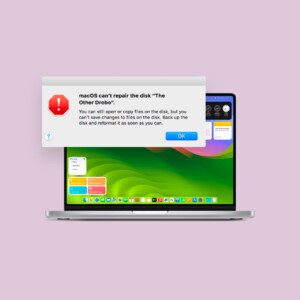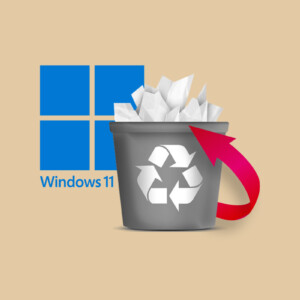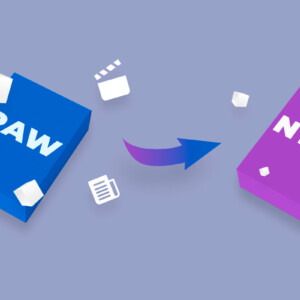如何在不格式化的情况下恢复损坏的外置硬盘
当你将外置硬盘连接到电脑时看到“您需要格式化磁盘才能使用它”消息?如果硬盘之前工作正常,这个消息可能表明硬盘损坏。恶意软件、不当使用乃至正常磨损都可能导致硬盘损坏和数据丢失。有时,修复损坏需要格式化硬盘。然而,你可以在不格式化硬盘的情况下恢复外置硬盘中现存的和已删除的数据。如何做呢?下面的章节将指导你完成这个过程。
为什么硬盘会损坏?
您的外置硬盘可能会触发“您需要先格式化磁盘才能使用它”弹出窗口的原因有很多,您需要至少了解最常见的一些原因,以确定最佳的数据恢复方法。 原因
描述 📖 读/写问题
传统的旋转硬盘是复杂的电机装置,它们依赖于转速在5400至12000 RPM的磁盘和距离磁盘只有几纳米的微妙读/写头之间的相互作用。从常规磨损到硬盘盒内漂浮的微小碎片,任何情况都可能导致读/写问题,并导致硬盘损坏和错误。 🕷️ 软件缺陷
存储在健康硬盘上的文件可能因软件缺陷而变得损坏。在这种情况下,损坏通常限于被有缺陷软件访问的文件。然而,如果有缺陷的软件具有管理员权限并能够访问系统文件,情况可能会变得非常糟糕。 🦠 病毒损害
虽然大多数病毒和其他类型的恶意软件不会损坏数据,但有些病毒被编程用来专门做这件事情,尽可能造成破坏,通过删除重要系统文件或加密个人数据。一个可靠的杀毒软件应该能够在大多数情况下立即捕捉到病毒,但是你的第一道防线应始终是谨慎和常识。 💿 制造商错误
即使是最大和最有信誉的硬盘制造商也会犯错,并偶尔发布需要固件更新才能正常工作的硬盘。上网检查一下是否有适用于你硬盘的更新,或者是否已经召回该硬盘是个好主意。 ☔ 不良运行条件
硬盘要正常可靠地工作需要一定的运行条件。过度的热量、高湿度或电涌都可能大大减少它们的使用寿命,或者根据严重程度,即刻导致损坏。 一旦你认识到是什么导致了外置硬盘的损坏,你就可以修复它。在某些情况下——物理损坏——最好使用专家帮助,而不是尝试自己动手修复。 然而,在修复您的驱动器之前,请从驱动器中恢复任何现有的和已删除的数据。我们将在下一节中描述数据恢复过程。
如何从外置硬盘恢复数据
如果您在不格式化的情况下无法访问外部硬盘,您应该使用像Disk Drill硬盘数据恢复这样的软件解决方案从中恢复所有重要文件。Disk Drill支持所有主要文件系统(NTFS, FAT, FAT32, exFAT, EXT3/EXT4/, HFS, APFS),并允许您免费恢复高达500 MB的数据。 要使用软件从外部驱动器恢复您的文件: 下载并安装Disk Drill。
将您的外置硬盘连接到电脑。
启动Disk Drill,选择外置硬盘,然后点击搜索丢失数据。
等待扫描完成。
预览并选择您想要恢复的文件。
点击底部的恢复按钮。
选择恢复目标位置,并点击下一步。 有时候,你不能冒任何风险。如果你不想对你的数据冒任何风险,我们建议联系数据恢复服务,因为没有任何数据恢复程序能保证数据恢复。 在联系专业数据恢复服务时,您可以期待以下情况: 在您所在地区寻找一家好的数据恢复服务。寻找的标志包括好评、客户评价和服务如何恢复数据的透明步骤。
联系专业数据恢复服务。大多数都提供24/7紧急热线。
详细描述您的数据丢失情况。
邮寄您的硬盘,或者将其送至指定的投递点。
数据恢复服务将对硬盘进行分析,并向您回报可以恢复的数据详情及其费用。
然后您可以选择是否继续进行数据恢复。 如何在不格式化的情况下修复外置硬盘
如果您的硬盘需要格式化,这意呀着硬盘未被您的电脑正确识别,需要被初始化并准备使用。这可能因为多种原因发生,例如硬盘已经损坏,未能正确连接到您的电脑,或以某种方式被损坏。 格式化硬盘会擦除驱动器上的所有数据,所以我们将讨论如何用其他方法修复驱动器。
方法1:检查连接
在排查外置硬盘损坏问题时,人们很容易深入技术细节而忽视了一些显而易见的问题,比如连接问题。这就是为什么我们建议你在尝试更复杂的解决方案之前,先试试以下方法: 确保USB数据线完好无损:检查连接您的外置硬盘与PC的USB数据线是否有任何明显的磨损或损坏迹象。如果数据线看起来有损坏,就用这里的新数据线替换它。
尝试使用不同的USB端口:完整尺寸的USB端口至少应该承受1500次插拔,但实际情况并非总是如此。为了排除这个潜在问题,请将设备换到计算机上的另一个USB端口。
将硬盘连接到另一台电脑上:您电脑特有的系统问题可能会阻止硬盘正常工作。因此,我们推荐您将外置硬盘连接到另一台PC或笔记本电脑上。 如果您已排除了简单的连接问题,您可以继续使用更高级的故障排除方法。
方法2:扫描您的电脑以查找病毒
要扫描电脑上的病毒,您不需要下载任何第三方杀毒软件解决方案。您可以简单地使用Windows Defender,它包含在所有最近版本的Windows操作系统中,并且性能优于付费解决方案。 要使用Windows Defender扫描你的电脑以检测病毒: 在任务栏搜索框中键入“windows security”然后按Enter键。
从左侧菜单中选择病毒与威胁防护。
在快速扫描下选择扫描选项。
选择全面扫描并点击立即扫描按钮以检查硬盘上所有文件和正在运行的程序。 方法3:使用CHKDSK修复文件系统错误
首次发布于1980年,CHKDSK(即检查磁盘的缩写)是一个命令行工具,能够列出和修正磁盘错误。当使用适当的参数时,它可以检查磁盘表面的坏扇区并相应地标记它们。使用CHKDSK修复所有磁盘错误后,您应该能够在不格式化的情况下访问您的外部硬盘。 要使用CHKDSK修复逻辑文件系统错误: 在任务栏的搜索框中输入“cmd”并选择以管理员身份运行。
输入以下命令(确保将X替换为你想要修复的硬盘盘符),然后按回车键:
等待CHKDSK完成。根据您的硬盘大小,此过程可能需要几个小时。 /R 参数指示 CHKDSK 检查整个磁盘表面的坏扇区,并在可能的情况下进行修复。
方法4:使用 SFC 替换损坏的文件
Windows 系统文件检查器(SFC)是一个命令行工具,用于修复…
为什么硬盘会损坏?
您的外置硬盘可能会触发“您需要先格式化磁盘才能使用它”弹出窗口的原因有很多,您需要至少了解最常见的一些原因,以确定最佳的数据恢复方法。 原因
描述 📖 读/写问题
传统的旋转硬盘是复杂的电机装置,它们依赖于转速在5400至12000 RPM的磁盘和距离磁盘只有几纳米的微妙读/写头之间的相互作用。从常规磨损到硬盘盒内漂浮的微小碎片,任何情况都可能导致读/写问题,并导致硬盘损坏和错误。 🕷️ 软件缺陷
存储在健康硬盘上的文件可能因软件缺陷而变得损坏。在这种情况下,损坏通常限于被有缺陷软件访问的文件。然而,如果有缺陷的软件具有管理员权限并能够访问系统文件,情况可能会变得非常糟糕。 🦠 病毒损害
虽然大多数病毒和其他类型的恶意软件不会损坏数据,但有些病毒被编程用来专门做这件事情,尽可能造成破坏,通过删除重要系统文件或加密个人数据。一个可靠的杀毒软件应该能够在大多数情况下立即捕捉到病毒,但是你的第一道防线应始终是谨慎和常识。 💿 制造商错误
即使是最大和最有信誉的硬盘制造商也会犯错,并偶尔发布需要固件更新才能正常工作的硬盘。上网检查一下是否有适用于你硬盘的更新,或者是否已经召回该硬盘是个好主意。 ☔ 不良运行条件
硬盘要正常可靠地工作需要一定的运行条件。过度的热量、高湿度或电涌都可能大大减少它们的使用寿命,或者根据严重程度,即刻导致损坏。 一旦你认识到是什么导致了外置硬盘的损坏,你就可以修复它。在某些情况下——物理损坏——最好使用专家帮助,而不是尝试自己动手修复。 然而,在修复您的驱动器之前,请从驱动器中恢复任何现有的和已删除的数据。我们将在下一节中描述数据恢复过程。
如何从外置硬盘恢复数据
如果您在不格式化的情况下无法访问外部硬盘,您应该使用像Disk Drill硬盘数据恢复这样的软件解决方案从中恢复所有重要文件。Disk Drill支持所有主要文件系统(NTFS, FAT, FAT32, exFAT, EXT3/EXT4/, HFS, APFS),并允许您免费恢复高达500 MB的数据。 要使用软件从外部驱动器恢复您的文件: 下载并安装Disk Drill。
将您的外置硬盘连接到电脑。
启动Disk Drill,选择外置硬盘,然后点击搜索丢失数据。
等待扫描完成。
预览并选择您想要恢复的文件。
点击底部的恢复按钮。
选择恢复目标位置,并点击下一步。 有时候,你不能冒任何风险。如果你不想对你的数据冒任何风险,我们建议联系数据恢复服务,因为没有任何数据恢复程序能保证数据恢复。 在联系专业数据恢复服务时,您可以期待以下情况: 在您所在地区寻找一家好的数据恢复服务。寻找的标志包括好评、客户评价和服务如何恢复数据的透明步骤。
联系专业数据恢复服务。大多数都提供24/7紧急热线。
详细描述您的数据丢失情况。
邮寄您的硬盘,或者将其送至指定的投递点。
数据恢复服务将对硬盘进行分析,并向您回报可以恢复的数据详情及其费用。
然后您可以选择是否继续进行数据恢复。 如何在不格式化的情况下修复外置硬盘
如果您的硬盘需要格式化,这意呀着硬盘未被您的电脑正确识别,需要被初始化并准备使用。这可能因为多种原因发生,例如硬盘已经损坏,未能正确连接到您的电脑,或以某种方式被损坏。 格式化硬盘会擦除驱动器上的所有数据,所以我们将讨论如何用其他方法修复驱动器。
方法1:检查连接
在排查外置硬盘损坏问题时,人们很容易深入技术细节而忽视了一些显而易见的问题,比如连接问题。这就是为什么我们建议你在尝试更复杂的解决方案之前,先试试以下方法: 确保USB数据线完好无损:检查连接您的外置硬盘与PC的USB数据线是否有任何明显的磨损或损坏迹象。如果数据线看起来有损坏,就用这里的新数据线替换它。
尝试使用不同的USB端口:完整尺寸的USB端口至少应该承受1500次插拔,但实际情况并非总是如此。为了排除这个潜在问题,请将设备换到计算机上的另一个USB端口。
将硬盘连接到另一台电脑上:您电脑特有的系统问题可能会阻止硬盘正常工作。因此,我们推荐您将外置硬盘连接到另一台PC或笔记本电脑上。 如果您已排除了简单的连接问题,您可以继续使用更高级的故障排除方法。
方法2:扫描您的电脑以查找病毒
要扫描电脑上的病毒,您不需要下载任何第三方杀毒软件解决方案。您可以简单地使用Windows Defender,它包含在所有最近版本的Windows操作系统中,并且性能优于付费解决方案。 要使用Windows Defender扫描你的电脑以检测病毒: 在任务栏搜索框中键入“windows security”然后按Enter键。
从左侧菜单中选择病毒与威胁防护。
在快速扫描下选择扫描选项。
选择全面扫描并点击立即扫描按钮以检查硬盘上所有文件和正在运行的程序。 方法3:使用CHKDSK修复文件系统错误
首次发布于1980年,CHKDSK(即检查磁盘的缩写)是一个命令行工具,能够列出和修正磁盘错误。当使用适当的参数时,它可以检查磁盘表面的坏扇区并相应地标记它们。使用CHKDSK修复所有磁盘错误后,您应该能够在不格式化的情况下访问您的外部硬盘。 要使用CHKDSK修复逻辑文件系统错误: 在任务栏的搜索框中输入“cmd”并选择以管理员身份运行。
输入以下命令(确保将X替换为你想要修复的硬盘盘符),然后按回车键:
等待CHKDSK完成。根据您的硬盘大小,此过程可能需要几个小时。 /R 参数指示 CHKDSK 检查整个磁盘表面的坏扇区,并在可能的情况下进行修复。
方法4:使用 SFC 替换损坏的文件
Windows 系统文件检查器(SFC)是一个命令行工具,用于修复…
 7 Data Recovery
7 Data Recovery